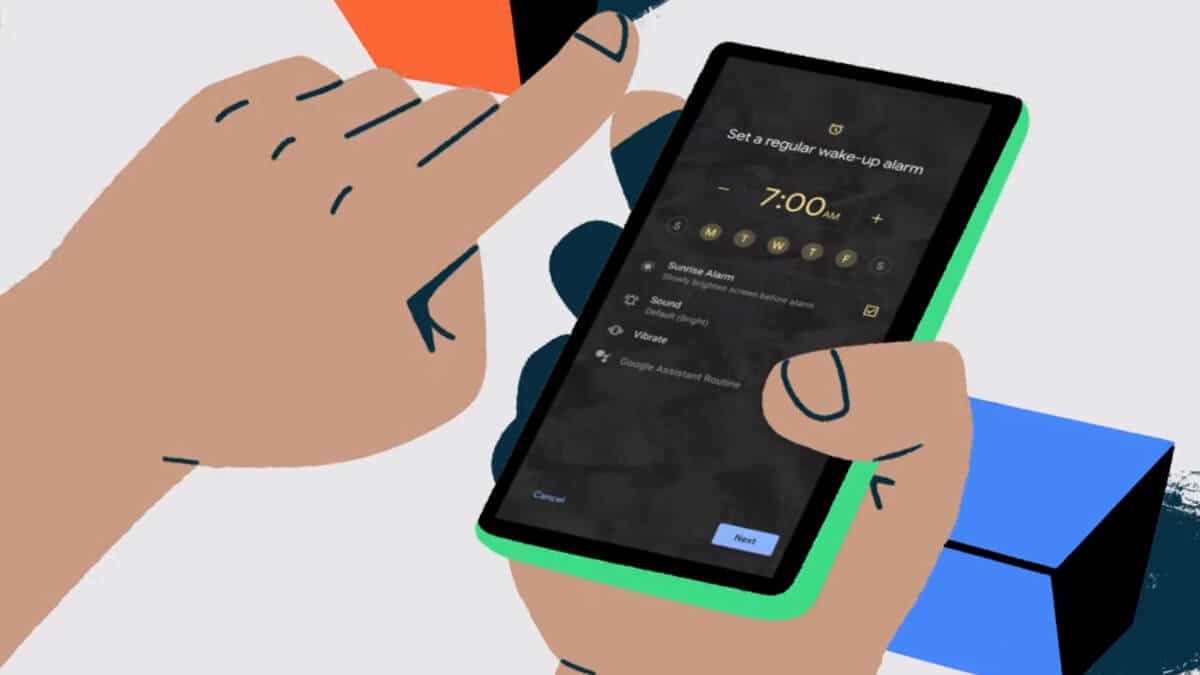
¿Te ha pasado que la hora de la pantalla de bloqueo de tu móvil Android no es la correcta o simplemente quieres personalizarla a tu gusto? Probablemente, en algún momento te has encontrado mirando tu móvil y notando que el reloj de la pantalla de bloqueo no está bien, tiene un formato que no te convence o simplemente deseas que luzca diferente. Es un detalle cotidiano, pero marca la diferencia a la hora de usar el teléfono con comodidad y estilo.
Acertar con la configuración de la hora en la pantalla de bloqueo de Android puede parecer sencillo, pero según el modelo del dispositivo y la versión del sistema operativo, los pasos cambian y las opciones de personalización varían muchísimo. Si sumamos a esto la aparición constante de nuevas versiones de Android y las capas de personalización de cada marca, la cosa se complica. Por eso, aquí tienes una guía detallada y fácil de seguir para que arregles, ajustes y decores el reloj de la pantalla de bloqueo de tu móvil Android de forma rápida y con un resultado que verdaderamente te guste.
¿Por qué puede estar mal la hora en la pantalla de bloqueo de Android?
Antes de meterte de lleno a cambiar el estilo o el color del reloj, conviene saber por qué la hora podría ser incorrecta. Puede deberse a un desfase con la zona horaria, una mala sincronización con la red o a algún fallo puntual tras una actualización. Así que, lo primero es asegurarte de que el dispositivo está configurado correctamente para mostrar la hora exacta.
- Abre Configuración o Ajustes en tu móvil Android.
- Busca Sistema o directamente el apartado Fecha y hora.
- Activa la opción Fecha y hora automáticas para que el dispositivo utilice la red y sincronice la hora de forma correcta.
- Si lo prefieres, también puedes ajustar manualmente la zona horaria y la hora.
Si la hora en la pantalla de bloqueo sigue siendo incorrecta tras estos pasos, reinicia tu móvil. Si la cosa persiste, es recomendable comprobar que no haya aplicaciones de terceros que estén interfiriendo o que la última actualización del sistema no haya provocado un error mayor. En ese caso, actualizar el sistema, borrar caché o restaurar ajustes puede ser un último recurso.
Cómo añadir o modificar el reloj en la pantalla de inicio con widgets

Muchos usuarios desean añadir un widget de reloj a la pantalla de inicio para tener la hora visible de forma personalizada, además de la que muestra la pantalla de bloqueo. La mayoría de móviles Android permiten hacerlo con unos sencillos pasos:
- Mantén pulsado un espacio vacío en alguna de las pantallas de inicio de tu móvil.
- En el menú que aparece, selecciona Widgets.
- En la lista de widgets disponibles, busca los relacionados con la app de Reloj.
- Pulsa prolongadamente sobre el widget del reloj y arrástralo hasta la zona de la pantalla donde lo quieras colocar.
Estos widgets pueden tener varios estilos y tamaños. Según el modelo y la app de reloj que uses, podrás elegir entre un diseño digital, analógico o incluso widgets más avanzados que incluyen el tiempo o alarmas.
Cambiar el tamaño, mover o eliminar el widget del reloj
¿No te convence el tamaño o la ubicación del reloj en la pantalla de inicio? Android permite modificarlo de forma muy sencilla:
- Pulsa prolongadamente sobre el widget del reloj que tienes en la pantalla de inicio.
- Al soltar, verás unos controles blancos para redimensionar el widget.
- Arrastra los controles para ajustar el tamaño al que prefieras.
- Para mover el reloj, solo tienes que mantenerlo pulsado y desplazarlo por la pantalla, o incluso enviarlo a otra pantalla de inicio.
- Si quieres eliminarlo, arrástralo hasta la opción Eliminar (generalmente aparece en la parte superior o inferior de la pantalla).
Así puedes tener la hora donde más te convenga, y con el tamaño que mejor se adapte a tu estilo.
Personalizar el reloj en la pantalla de bloqueo en Android: opciones y trucos
Entramos en materia importante: personalizar el reloj de la pantalla de bloqueo. Dependiendo de la versión de Android y la marca de tu móvil, tienes varias opciones para cambiar el diseño, el color, la fuente y hasta el comportamiento del reloj.
Personalización del reloj en Android 12 y versiones posteriores
A partir de Android 12, Google ha introducido más opciones de personalización en la pantalla de bloqueo. Ahora puedes cambiar el estilo del reloj, aunque las posibilidades varían según el fabricante y el modelo.
- Accede a Ajustes o Configuración en tu dispositivo.
- Busca el apartado Pantalla o Pantalla de bloqueo.
- Entra en la sección correspondiente y localiza Estilo de reloj o Personalización del reloj.
- Aquí podrás elegir entre distintos formatos (digital, analógico, minimalista, etc.), modificar la fuente e incluso el color, en función de lo que permita tu móvil.
Si tu móvil no tiene estas opciones tan avanzadas, comprueba si el fabricante ofrece alguna app de personalización adicional o busca en Google Play otras aplicaciones reconocidas para personalizar la pantalla de bloqueo.
Las novedades para personalizar el reloj en Android 14
Con la llegada de Android 14, la personalización da un salto. Ahora puedes elegir el tamaño, el color y el diseño del reloj de la pantalla de bloqueo de forma mucho más intuitiva. El proceso puede variar ligeramente según el dispositivo, pero en general, estos son los pasos utilizando como referencia un Google Pixel:
- Abre la app Configuración.
- Selecciona Fondo de pantalla y estilo.
- En la pantalla de edición, desliza a izquierda o derecha para ver los distintos estilos de reloj disponibles y escoge el que más te adapte.
- Pulsa en Color y tamaño del reloj para cambiar el tono y la proporción del reloj.
- Escoge el color que más te guste y, si quieres, ajusta también el tamaño en la pestaña Tamaño.
- Entre los modos de tamaño están el dinámico (el reloj crece o se reduce según si hay notificaciones) y el pequeño (tamaño fijo sin importar las notificaciones).
- Cuando termines, solo tienes que pulsar el botón de volver y los cambios se aplicarán automáticamente a tu pantalla de bloqueo.
Recuerda que algunas marcas y modelos todavía están recibiendo Android 14, así que puede que debas esperar si tu móvil no lo ha actualizado todavía. Cada fabricante suele ir liberando la actualización progresivamente.
Cómo personalizar el reloj en la pantalla de bloqueo en móviles Samsung Galaxy
Los móviles Samsung Galaxy destacan por su amplia oferta de personalización en la pantalla de bloqueo, sobre todo desde Android 12. Los pasos habituales son estos:
- Accede a Configuración en el móvil.
- Ve a la opción Pantalla de bloqueo.
- Entra en Estilo de reloj.
- Escoge entre los distintos estilos y colores para el reloj (Samsung suele ofrecer varias alternativas, incluso cinco estilos diferentes según el modelo).
- Cuando hayas terminado tu elección, pulsa Listo o Guardar.
Gracias a estas opciones, puedes darle otro aire a tu Galaxy y hacer que el reloj refleje tu personalidad, ya sea minimalista, elegante o colorido.
Cambiar el reloj en la pantalla de bloqueo de móviles Google Pixel
En los teléfonos Pixel, la personalización es también bastante práctica. A partir de Android 12, puedes modificar el modo en que tu aparato muestra la hora cuando recibes notificaciones:
- Abre Configuración.
- Selecciona Pantalla y luego Pantalla de bloqueo.
- Activa o desactiva el modo Reloj dinámico: si está activado, el reloj se muestra más grande y en dos líneas. Si está desactivado, se verá más pequeño y en una sola línea.
- Ten en cuenta que, aunque actives el reloj dinámico, si hay notificaciones pendientes, el reloj puede limitarse a mostrarse en una sola línea para no perder visibilidad.
Para mantener siempre visible el reloj en grande en tu Pixel, puedes ocultar notificaciones en la pantalla de bloqueo y así darle prioridad al reloj:
- Entra en Configuración y toca Notificaciones.
- Ve a Notificaciones en la pantalla de bloqueo y selecciona No mostrar notificaciones.
De ese modo, el reloj se mostrará en tamaño grande sin interrumpir la visualización.
Personalización avanzada de la pantalla de bloqueo y alternativas
Si deseas llevar la personalización al siguiente nivel (iconos, widgets, fondos y más), existen aplicaciones especializadas como LockScreen Widgets y otras similares con millones de descargas. Estas apps permiten añadir widgets con funciones varias e incluso usar tus propias imágenes para los relojes de la pantalla de bloqueo o inicio.
Es fundamental revisar los permisos y la reputación de estas aplicaciones para garantizar la seguridad y proteger tus datos personales, ya que la pantalla de bloqueo es una de las principales ventanas hacia tu información confidencial.
Cuestiones a tener en cuenta según la versión de Android y el modelo de móvil
Cada fabricante personaliza Android de manera diferente, por lo que los menús y las rutas pueden variar. En Xiaomi y MIUI, algunas funciones relacionadas con la pantalla de bloqueo están en pantalla siempre activa o en temas, mientras que en OPPO, realme o OnePlus, puede llamarse Always-on Display u otras opciones adicionales.
- Consulta siempre la sección de Soporte o ayuda oficial de tu marca si no localizas las funciones.
- Algunos modelos requieren tener la última actualización para acceder a funciones avanzadas.
- En teléfonos antiguos o de gama baja, es posible que las opciones sean más limitadas.
¿Y si la pantalla de bloqueo sigue dando problemas?
El reloj en la pantalla de bloqueo puede estar desajustado por fallos en el sistema, aplicaciones de terceros o problemas de sincronización. Si tras seguir todos los pasos persiste el inconveniente, considera:
- Borrar la caché del sistema: apaga el móvil y entra en modo recuperación para limpiar la caché.
- Reiniciar el dispositivo tras realizar cambios en configuración.
- Desinstalar apps recientes que puedan estar interfiriendo con la pantalla de bloqueo.
- Si nada funciona, realizar un restablecimiento de fábrica, siempre respaldando tus datos previamente.
Ventajas de personalizar el reloj y la pantalla de bloqueo en Android
Personalizar el reloj en la pantalla de bloqueo o inicio no solo aporta estética, sino también mejora la usabilidad y hace que la información importante esté siempre a la vista. Un reloj grande y claro facilita consultar la hora rápidamente, lo cual es especialmente útil para personas con dificultades visuales.
Con las opciones actuales y aplicaciones disponibles, puedes crear una experiencia visual y funcional única que se adapte a tus necesidades diarias. Desde simplemente ver la hora hasta agregar widgets con funciones extras, la personalización es muy versátil. Comparte la guía y más personas sabrán resolver este problema.
Continúar leyendo...

